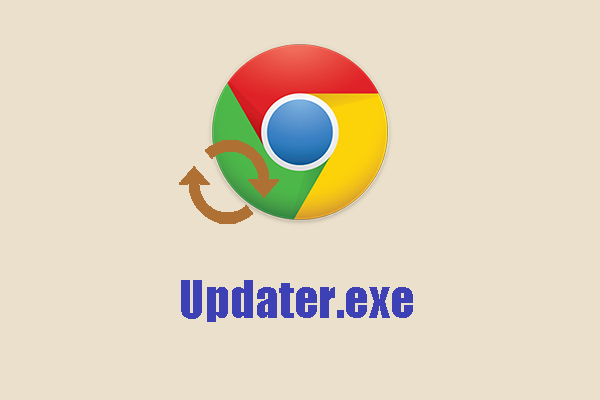Как исправить неизвестный макет, указанный в манифесте?
Вы сталкиваетесь с сообщением «Произошло что-то плохое. Проблема с неизвестным макетом, указанным в манифесте? Ищете доступные методы устранения неполадок? В этой статье на веб-сайте MiniTool представлено руководство по устранению этой проблемы.
Случилось что-то плохое. Неизвестный макет, указанный в манифесте
Некоторые пользователи сообщили, что им не удалось получить доступ к Microsoft Store из-за некоторых ошибок, одна из которых гласила: «Произошло что-то плохое, в манифесте указан неизвестный макет».
Это сообщение об ошибке может появиться из-за ошибок Магазина Windows, повреждения системных файлов, неправильной настройки параметров и т. д. Решая эти проблемы, вы можете попробовать следующие методы, чтобы избавиться от неизвестного макета, указанного в ошибке манифеста.
Исправление: случилось что-то плохое. Неизвестный макет, указанный в манифесте
Исправление 1. Измените настройки языка и региона.
Прежде всего, вам необходимо проверить, правильно ли настроены настройки языка и региона. Если нет, измените его правильно, иначе вы можете увидеть это сообщение об ошибке: «Произошло что-то плохое. В манифесте снова указан неизвестный макет».
Шаг 1: Открыть Настройки нажав Победа + Я и нажмите Время и язык.
Шаг 2: Выберите Область на левой панели и выберите нужную страну или регион на правой панели; то вы можете перейти на Язык вкладка, чтобы выбрать предпочитаемый язык.
Если вы не обнаружили ошибок в настройках языка и региона, попробуйте изменить регион и язык на Великобританию. Некоторые пользователи попробовали это и доказали, что это может быть полезно.
Исправление 2. Запустите средство устранения неполадок приложений Магазина Windows.
Если вы хотите сканировать и исправлять ошибки Магазина Windows, вы можете использовать это встроенное средство устранения неполадок. Он может решить проблемы, которые могут помешать правильной работе приложений Магазина Windows.
Шаг 1: Перейти к Настройки > Обновление и безопасность > Устранение неполадок и нажмите Дополнительные средства устранения неполадок с правой панели.
Шаг 2: Прокрутите вниз, чтобы выбрать Приложения Магазина Windows и выберите Запустите средство устранения неполадок.

Затем инструмент начнет обнаруживать проблемы, и вы сможете следовать инструкциям по их устранению.
Исправление 3. Запустите SFC.
Поврежденные системные файлы могут привести к ошибке «Произошло что-то плохое». Но не волнуйтесь; Вы можете запустить Проверка системных файлов для сканирования вашей системы, и это средство устранения неполадок может автоматически устранить обнаруженные проблемы.
Шаг 1: Введите Командная строка в Поиск и выбери Запустить от имени администратора.
Шаг 2: Скопируйте и вставьте эту команду – СФЦ /сканноу и нажмите Входить чтобы выполнить эту команду.
Подождите некоторое время, когда процесс завершится, и если он завершится неудачей, вы можете перейти к выполнению другой команды – DISM/Online/Cleanup-Image/RestoreHealth.
Исправление 4. Сброс Магазина Windows.
Проблема «Неизвестный макет, указанный в манифесте» может быть вызвана системными проблемами на платформе Магазина Windows. Вы можете сбросить настройки Магазина Windows, чтобы начать все заново, если он работает со сбоями.
Шаг 1: Открыть Настройки > Приложения > Приложения и функции..
Шаг 2. Прокрутите вниз правую панель, чтобы найти Магазин Майкрософт и нажмите Расширенные настройки.

Шаг 3: Прокрутите вниз до Перезагрузить раздел, и вы можете нажать Ремонт сначала посмотреть, можно ли решить проблему; если нет, пожалуйста, нажмите Перезагрузить удалить данные приложения.

Исправление 5: перезагрузите компьютер
Если все вышеперечисленные методы не могут устранить ошибку «Неизвестный макет, указанный в манифесте», вы можете попробовать последний вариант — перезагрузить компьютер.
Но прежде чем сделать это, вам лучше сделать резервную копию важных данных, чтобы вы могли быть уверены, что никакие важные данные не будут потеряны. Для этого вы можете использовать MiniTool ShadowMaker, это бесплатное программное обеспечение для резервного копирования, которое позволяет создавать резервные копии файлов, папок, разделов, дисков и вашей системы.
Пробная версия MiniTool ShadowMakerНажмите, чтобы загрузить100% чисто и безопасно
Шаг 1: Открыть Настройки > Обновление и безопасность > Восстановление.
Шаг 2: Нажмите Начать под Перезагрузить этот компьютер на правой панели, а затем следуйте следующим инструкциям на экране, чтобы выбрать предпочтительные параметры.

Нижняя граница:
После прочтения этой статьи проблему «Неизвестный макет, указанный в манифесте» можно решить с помощью рекомендованных выше методов. Надеюсь, эта статья окажется для вас полезной.